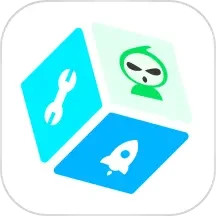
类型:其他应用 版本:v2.5.5
大小:36.00M 更新:2025-01-06 17:54
免费的虚拟机软件
葫芦侠虚拟机,一款免费的虚拟机软件,让你在安全稳定的环境中畅玩各种内容,体验极致的游戏乐趣。它支持轻松多开不同程序和应用,运行流畅无卡顿,强大的保护系统守护你的游戏体验,更无烦人广告打扰。无论是享受游戏盛宴,还是探索奇妙世界,葫芦侠虚拟机都是你最佳的选择。
1:设置
打开葫芦侠虚拟机应用程序。
点击首页上的“去设置中开启”。
打开“允许显示在其他应用的上层”。
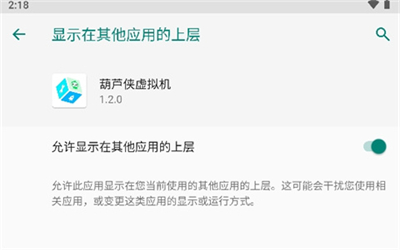
2:创建虚拟机
选择要使用的虚拟机系统(例如,Android 7.1)。
点击“创建”。
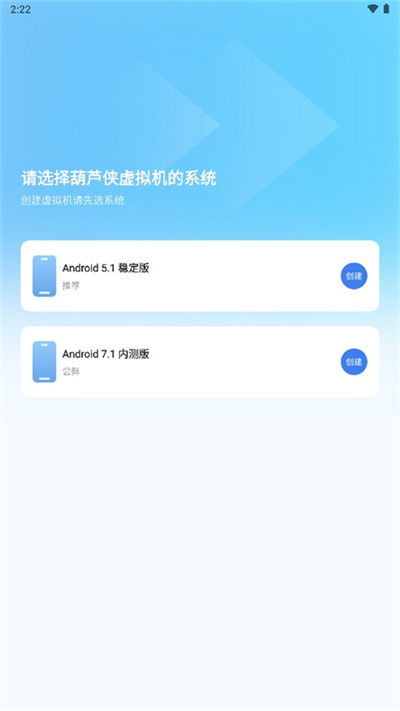
3:导入或下载应用
进入虚拟机后,点击“导入”以导入手机应用程序。
或者,点击“下载”直接从葫芦侠下载应用程序。
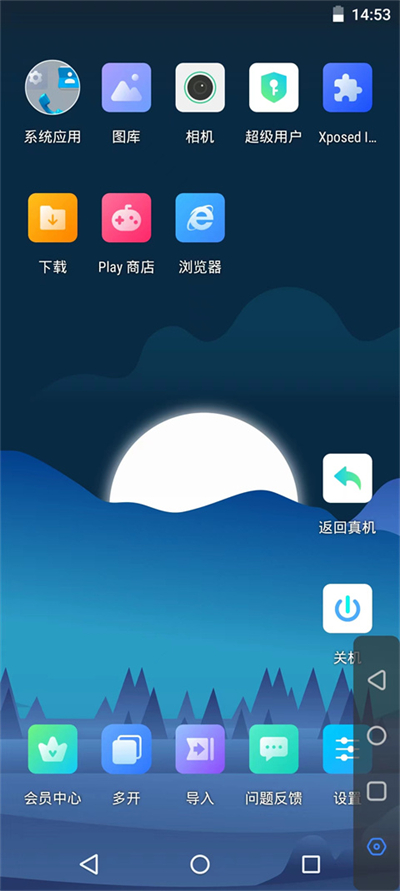
4:多开
如果需要多开虚拟机,请重复下载和创建其他虚拟机。
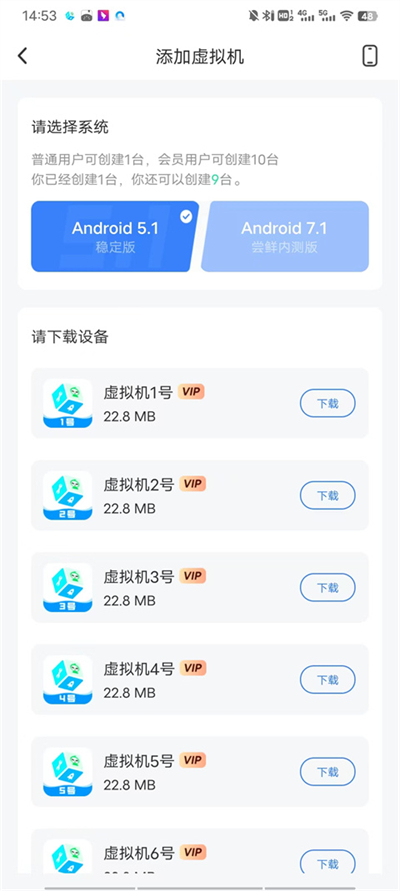
1、确保您的设备满足葫芦侠虚拟机的最低系统要求。
2、为获得最佳性能,请将虚拟机的内存和 CPU 资源分配设置为较高。
3、葫芦侠虚拟机支持在虚拟机中使用修改的游戏和应用程序。
1:点击导入按钮
在葫芦侠主界面,点击屏幕下方的“导入”按钮。
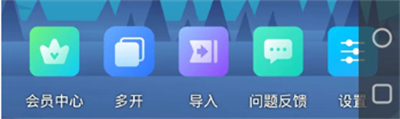
2:选择 SD 卡选项
在弹出的选项中,选择“SD 卡”。

3:挂载手机 SD 卡
进入手机系统设置,找到“存储空间”或“SD 卡”选项。
点击“挂载”按钮,将手机 SD 卡挂载到虚拟机上。
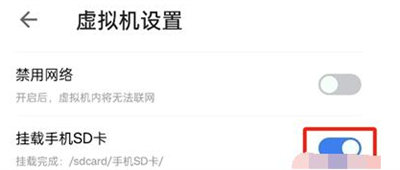
4:导入数据包
导航到手机 SD 卡上的数据包文件夹。
在该文件夹中选择要导入的数据包文件(通常为 .obb 或 .apk 文件)。
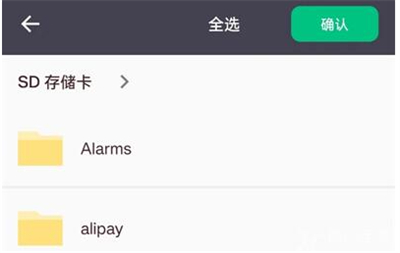
5:确认导入
一旦选择了数据包文件,点击导入按钮。
在确认对话框中,再次点击“导入”确认。
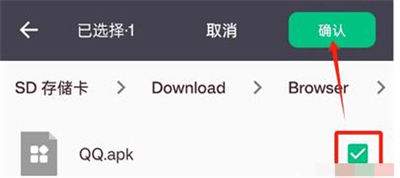
葫芦侠虚拟机无线调试修复教程(适用于华为、荣耀、鸿蒙、安卓 12、13)
一、准备材料:
· 一台电脑
· 一根数据线
二、步骤:
1. 连接手机和电脑
将手机与电脑连接,此时会出现 USB 模式提示。选择“传输文件”,不要选择“仅充电”。
2. 打开手机 USB 调试模式
确保手机已连接电脑,然后:
· 打开手机“开发者选项”
· 启用“USB 调试开关”
3. 安装华为手机助手/荣耀手机助理
在电脑上安装华为手机助手或荣耀手机助理,并检查手机和电脑是否连接成功。
4. 下载 hlx_activation.zip
下载 hlx_activation.zip 文件:https://wwxt.lanzout.com/iYCgO16tru6f
5. 解压文件并运行激活脚本
解压下载的 hlx_activation.zip 文件。
双击打开解压包中名为“hlx_activation_win.bat”的文件。
在弹出的命令提示符界面中,会出现以下代码:
"C:Program FilesJavajdk1.8.0_281binjava.exe" -jar hlx_activation.jar
如果出现上述代码,则表示激活成功。
6. 启动葫芦侠虚拟机
· 启动葫芦侠虚拟机。
· 点击“我已调试完成,点击此处之后不再提示”。
激活成功后,您将可以正常使用葫芦侠虚拟机进行无线调试。
饥荒偏冷门物品道具大全(饥荒联机版偏冷门物品道具有哪些)

任何游戏当中偏冷门的物品和道具虽然不起眼但是用起来有时候能够拥有出乎意料的作用,这篇饥荒偏冷门物品道具大全,饥荒联机版偏冷门物品道具有哪些?基于饥荒设置默认的情况下从远古科技、从下往上制造栏、科技、特殊蓝图这些方面来进行讲述,感兴趣的朋友们快来看看吧。
1543 2024-12-12 16:50
阴阳师2024年魂土+神罚+永生之海PVE合集(阴阳师2024年PVE合集)

2024年马上就要过去了,就要进入到2025年, 阴阳师里面的各种角色副本都有不同的表现,阴阳师2024年PVE合集,阴阳师2024年魂土+神罚+永生之海PVE合集就在这里,每一个阵容合集,副本提示,低配版本都有详细的说明,一张张图片都写的很清楚,可以放大观看哦。
2907 2024-12-12 11:47
率土之滨主城七队阵容(率土之滨主城七队战法搭配以及战报分析,新队伍大乔队伍)

率土之滨主城七队阵容(率土之滨主城七队战法搭配以及战报分析,新队伍大乔队伍)详细的讲说了各类不同的新主城七队的阵容搭配推荐,相比于之前的五队阵容威力也是大大的增强了,在主五的情况下,乐进,马超,程昱,魏之智、钱步、杜预、法刀一起来看看吧,如果没有红武将如何升级,一起来看看吧。
7107 2024-12-12 11:29
率土之滨打宝攻略(率土之滨宝物档位图附宝物解析及打宝流程)

率土之滨宝物档位图、率土之滨打宝攻略、率土之滨宝物解析、打宝流程让玩家一网打尽可以帮助玩家快速得到宝物,根据不同的宝物的等级来决定打宝的顺序,还附带了一些打宝的建议在这里面,简单而又好记,用一张图,几句话就能够说明,每个宝物材料的获取也说的很清楚,一起来看看吧。
4122 2024-12-12 11:10
燕云十六声boss攻略神仙不渡千夜怎么过(燕云十六声boss攻略为谁归去终章)

燕云十六声boss攻略当中的千夜作为神仙不渡第四篇决战当中的大boss怎么过呢?让玩家能够顺利的击杀成功闯关,可以一起来看看这篇燕云十六声boss攻略神仙不渡千夜怎么过(燕云十六声boss攻略)!
8504 2024-12-12 10:27
9.7分
6605人评价